Sommario
Recensione di AutoDraw: uno strumento di disegno gratuito ma premium
Se ti piace disegnare e scarabocchiare ma hai difficoltà a farlo con il cursore sul computer, Google potrebbe avere una soluzione per te. Disegno automatico è uno strumento online di Google che funziona con l'ultima intelligenza artificiale di Google. Questo strumento gratuito semplifica l'attività di disegno aggiungendo una funzione di rilevamento automatico; sa cosa stai per disegnare.
Se sei disposto a creare disegni in modo rapido e senza sforzo, dovresti pensare all'utilizzo Disegno automatico come tuo strumento di disegno. L'obiettivo di AutoDraw è rendere il disegno e la creazione più semplici e divertenti per un pubblico il più ampio possibile.
Cos'è l'AutoDraw?
Disegno automatico è uno dei migliori strumenti di disegno gratuiti ma premium e popolari. Questa tecnologia utilizza il linguaggio macchina per trasformare schizzi, scarabocchi e progetti rudimentali in un'iconografia convenzionale unica. L'uso dello strumento è semplice e divertente; basta scegliere un colore e iniziare a disegnare. Realizzare qualsiasi cosa esteticamente è completamente gratuito e non richiede il download di nessun altro software.
Per chiunque desideri creare rapidamente qualsiasi cosa visiva, questo strumento combina la potenza di intelligenza artificiale con disegni realizzati da artisti affermati. Gli disegnatori che stanno appena iniziando o che amano disegnare nel loro tempo libero potrebbero trovare questo programma allettante.
Caratteristiche di AutoDraw
Disegno automatico strumento di disegno viene fornito con una serie di eccellenti caratteristiche e funzionalità. Queste caratteristiche e funzionalità sono descritte in dettaglio di seguito:
Strumento gratuito ma eccellente
La prima e più importante caratteristica di questo strumento di disegno intelligente è che è totalmente gratuito da usare. Ciò significa che non devi pagare alcun costo per utilizzare questo strumento basato sul Web. Basta accedere allo strumento con qualsiasi software browser web e quindi iniziare il tuo viaggio. Non è inoltre necessario creare un account per utilizzare questo strumento di disegno. Sebbene sia uno strumento gratuito, è totalmente privo di pubblicità. Gli utenti sono liberi di usarlo come vogliono e quanto vogliono.
Non è necessario installare nulla
Una delle cose migliori di Strumento di disegno automatico è che non è necessario installare alcun software per utilizzare questo strumento. È un strumento basato sul webe puoi accedere a questo strumento con qualsiasi software browser web come Chrome, Bing e molti altri. Ciò significa che puoi utilizzare questo strumento di disegno senza installarlo, il che impedisce lo spreco di archiviazione del tuo dispositivo.
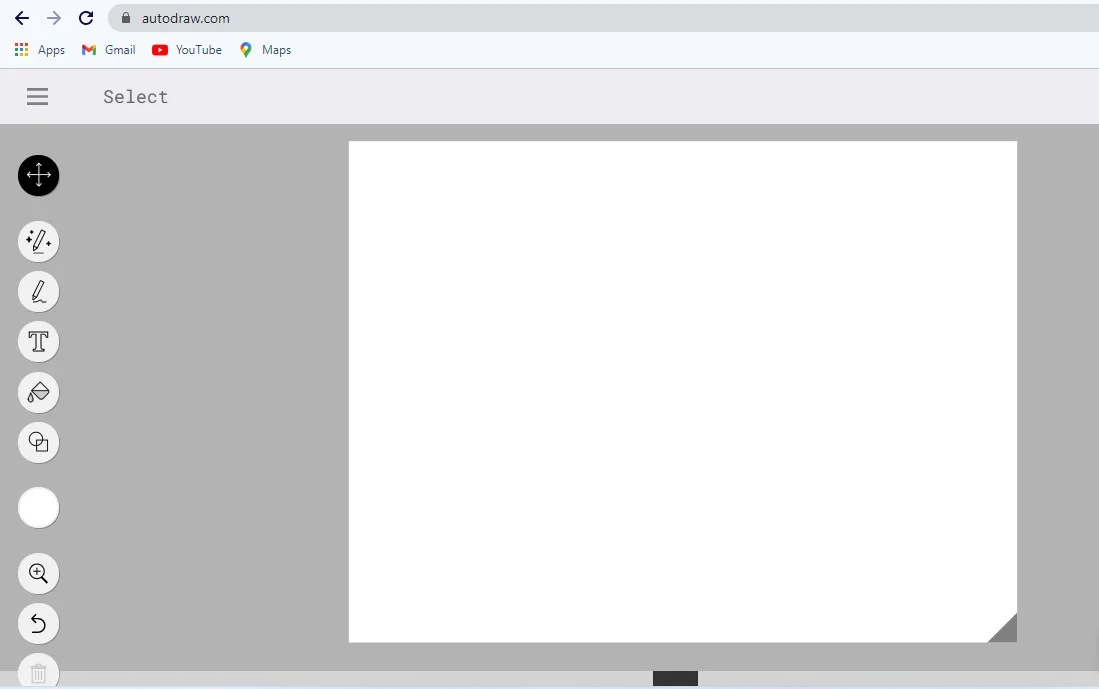
E funziona su qualsiasi dispositivo, inclusi smartphone, tablet, laptop e computer desktop. Indipendentemente dal dispositivo che utilizzi, avrai solo bisogno di un browser web per accedere allo strumento. Disegno automatico è stato molto popolare negli ultimi anni, contribuendo quindi al ripristino dell'estetica a un livello più ampio.
Semplice e facile da usare
AutoDraw è uno strumento di disegno basato sul Web che funziona in modo semplice. È dotato di un'interfaccia semplice e intuitiva che è molto facile da capire. Forma, colore, testo e scelte di estrazione libera sono tutti disponibili tramite un menu sul lato sinistro dell'interfaccia. Tutte le funzioni sono facilmente accessibili e anche molto facili da usare.
Utilizzando questo strumento, gli utenti possono riempire i disegni con il colore, nonché aggiungere forme e testo alle loro opere. Puoi condividere o memorizzare il risultato finale dopo aver raggiunto il tuo obiettivo. Per quanto i designer conservino il bel tratto di qualcosa come una penna, ammiriamo ugualmente la precisione. L'uso di AutoDraw per disegnare determinati principi geometrici potrebbe aiutare a rendere la grafica il più semplice possibile.
Strumento basato sull'intelligenza artificiale
Le sue abilità derivano da Tecnologia Ai: non appena inizia a disegnare, l'IA dietro quella inizia a tentare di comprendere cosa stai creando. Questa è seguita da una ricerca di disegni comparabili nel suo database in base a ciò che hai disegnato.
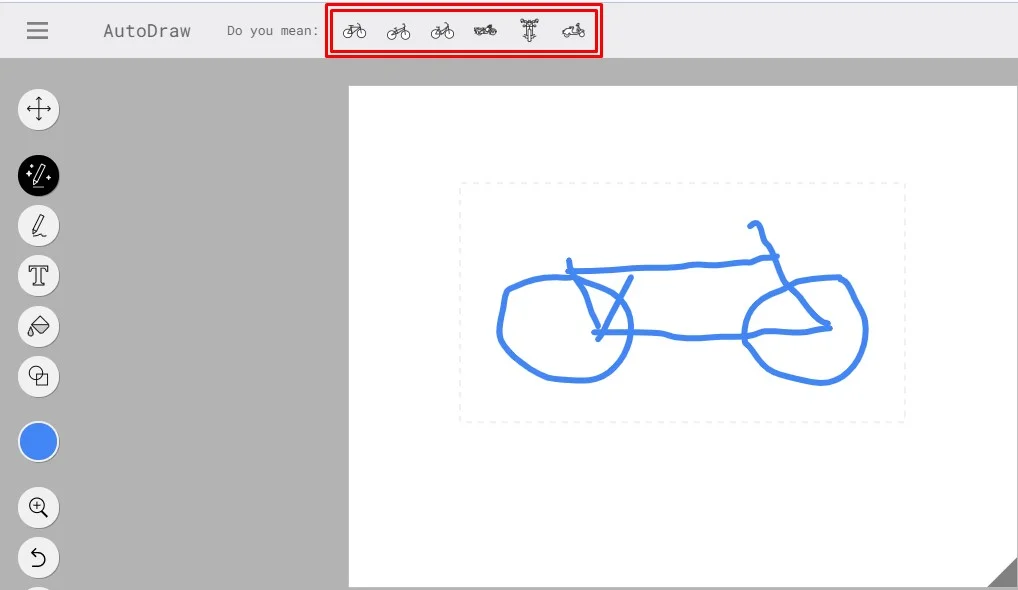
Sono tutti rappresentati da piccoli simboli in cima al “Vuoi dire?" elenco. Non appena ti rendi conto che il disegno che intendevi fare è anche una delle somiglianze rilevate, puoi fare clic o toccare quel disegno. AutoDraw sostituirà lo schizzo con la versione superiore tramite AutoDraw.
Lavora con mouse e touchpad
Non è richiesto alcun input particolare ed è molto semplice da usare. Gli utenti possono interagire con il dispositivo nello stesso modo in cui lo farebbero normalmente: su un computer o anche su un laptop, gli utenti possono utilizzare il mouse/touchpad, mentre su uno smartphone o tablet, gli utenti possono usare le dita per premere il pulsante per interagire con il dispositivo.
Come disegnare in AutoDraw?
Disegnare in Disegno automatico è un compito semplice quanto facile. Non hai precedenti esperienze con gli schizzi in questo strumento. Ecco una guida passo-passo definitiva per disegnare qualcosa in AutoDraw.
Passaggio 01: accedi allo strumento
Per attirare qualsiasi cosa Disegno automatico, devi prima accedere allo strumento. Per accedere a questo strumento, vai su qualsiasi browser del tuo dispositivo ed entra https://www.autodraw.com/ nel tuo browser web.
Passaggio 02: prova a comprendere l'interfaccia
Dopo l'inter il sito ufficiale, dovresti provare a capire l'interfaccia utente di AutoDraw. Nell'interfaccia troverai 10 diversi strumenti per disegnare.
- Seleziona strumento: Per selezionare l'oggetto o il tuo schizzo
- Strumento di disegno automatico: Trasformerà i tuoi schizzi, scarabocchi e disegni rudimentali in un'iconografia convenzionale unica.
- Strumento a mano libera: È usato per disegnare liberamente
- Strumento di testo: Per aggiungere testo con il tuo schizzo.
- Strumento Riempi con Colore: Questo strumento viene utilizzato per riempire il tuo schizzo di colore.
- Strumento forma: Aggiungi forme per semplificare il tuo disegno.
- Strumento di selezione del colore: Scegli diversi colori per riempire gli schizzi.
- Strumento Zoom: Per ingrandire la pagina.
- Strumento Annulla: Puoi annullare qualcosa come mancante con questo strumento.
- Elimina strumento: Per eliminare l'oggetto che desideri.
Cerca di capire la funzionalità di questi strumenti.
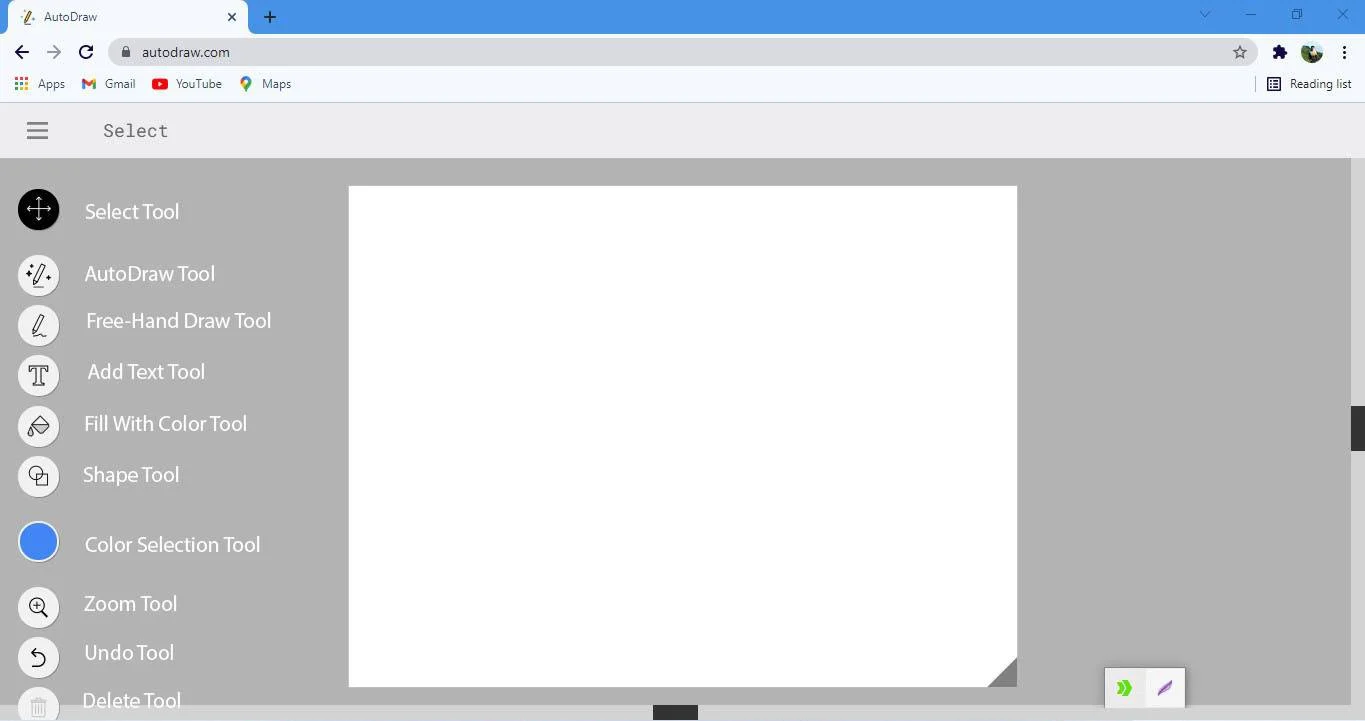
Passaggio 03: disegna ciò che desideri
È possibile utilizzare due strumenti per disegnare con AutoDraw, uno è AutoDraw e l'altro è Strumento gratuito. Lo strumento AutoDraw darà al tuo disegno un aspetto raffinato abbinandolo a qualsiasi oggetto. Ciò significa che sa cosa vuoi disegnare. D'altra parte, con lo strumento gratuito, puoi disegnare un'immagine di qualsiasi oggetto come desideri.
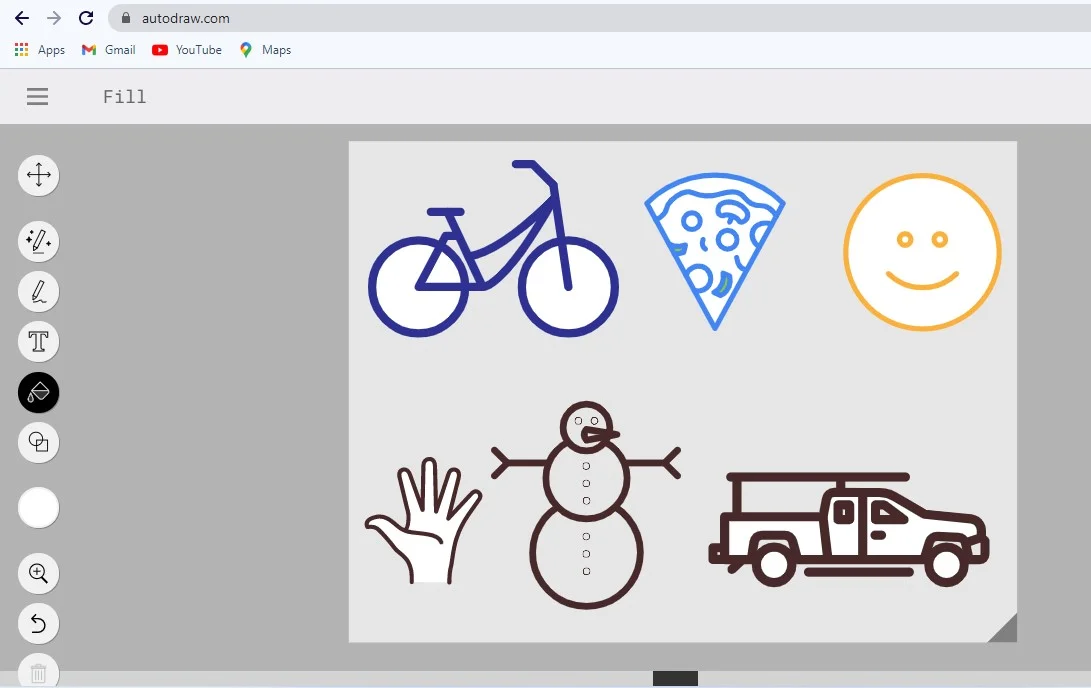
Passaggio 04: colora che disegni
Per colorare, il tuo disegno seleziona il colore che desideri e lo strumento Seleziona riempimento. Ora tocca il punto in cui vuoi riempire di colore. C'è un sacco di opzioni di colore tra cui scegliere.
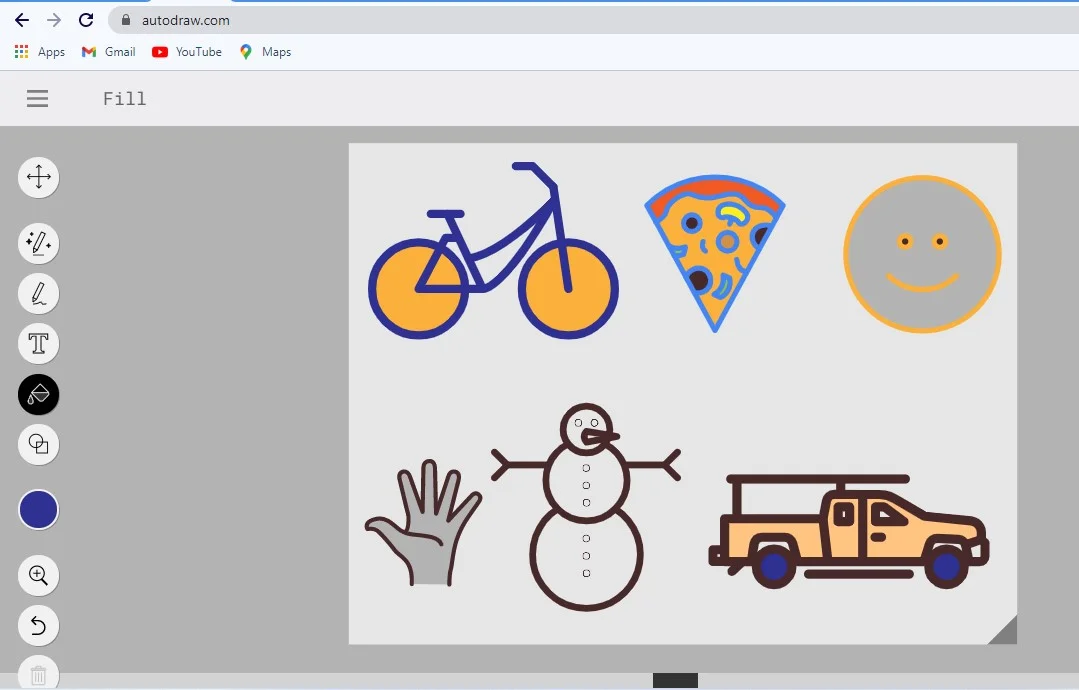
Passaggio 05: salva il tuo disegno
Se ti piace davvero il risultato di AutoDraw, puoi salvarlo sul dispositivo e condividerlo sui social network come Facebook. AutoDraw ti consente di salvare il file solo come file PNG.
PRO e CONTRO di AutoDraw
Vantaggi
- Questo strumento di disegno è totalmente gratuito
- Non è necessario scaricare o installare nulla
- Lo strumento AutoDraw è semplice e facile da usare
- Funziona con qualsiasi browser e qualsiasi dispositivo
- Intelligenza artificiale per migliorare l'opera d'arte
Svantaggi
- Opzione di forma limitata; solo 3 forme disponibili
FAQ
Una Parola Finale
La maggior parte di noi non nasce con la capacità di creare immagini immediatamente identificabili sullo schermo di un computer. Con AutoDraw, disegnare qualcosa che sarebbe stato accettabile da condividere con i colleghi in una presentazione o in un volantino di quartiere è facile. Puoi giocare bene a Pictionary con il computer usando lo strumento qui.